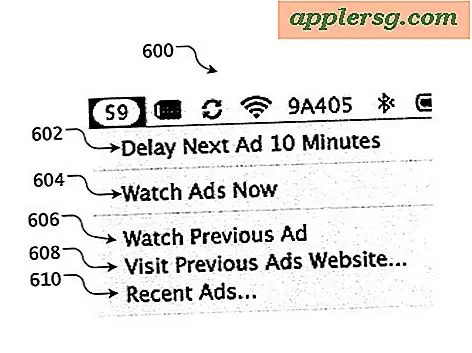So schalten Sie die Tasten beim Tippen auf einem Toshiba-Laptop stumm
Tasten führen häufig dazu, dass Windows verschiedene Systemgeräusche erzeugt, insbesondere auf Laptops, und diese Geräusche können nervig sein. Obwohl es möglich ist, den Ton einfach komplett zu deaktivieren, verhindert dies, dass Sie die Töne anderer Anwendungen hören. Daher ist es notwendig, die Tasten für die Aktivierung von Sounds in Windows stumm zu schalten, während Anwendungen ihre normalen Sounds erzeugen können. Windows ermöglicht uns dies schnell und effizient ohne Software von Drittanbietern.
Schritt 1
Öffnen Sie die Systemsteuerung. Je nachdem, welche Windows-Version Sie derzeit auf Ihrem Toshiba-Laptop verwenden, kann der Zugriff darauf geringfügig abweichen. Klicken Sie mit der linken Maustaste auf das Startmenü in der unteren linken Ecke Ihres Bildschirms und klicken Sie dann auf die Schaltfläche Systemsteuerung.
Schritt 2
Öffnen Sie das Sound-Fenster. Suchen Sie das Sound-Symbol in der Systemsteuerung und doppelklicken Sie darauf. Klicken Sie oben im Fenster mit der linken Maustaste auf die Registerkarte "Sounds".
Schritt 3
Ändern Sie das Soundschema. Das Soundschema ist im Grunde die Konfiguration der grundlegenden Sounds von Windows. Dazu gehören Windows-Benachrichtigungen, das Ab- und Anmelden sowie jede Art von Fehlermeldung, die angezeigt wird. Klicken Sie auf das Dropdown-Menü auf der linken Seite des Fensters und klicken Sie mit der linken Maustaste auf die Option "Keine Sounds".
Speichern Sie Ihren Computer und starten Sie ihn neu. Klicken Sie mit der linken Maustaste auf die Schaltfläche "Übernehmen" in der unteren rechten Ecke des Fensters, um die geänderten Einstellungen zu speichern. Dies kann einige Sekunden dauern. Starten Sie schließlich Ihren Computer neu.